Як експортувати нотатки в Apple Notes як PDF на будь-якому пристрої

Дізнайтеся, як експортувати нотатки в Apple Notes як PDF на будь-якому пристрої. Це просто та зручно.
Плагін Keylight у After Effects може прояснити фон у вашому відеоматеріалі. Ось як використовувати плагін Keylight у After Effects .

Створення зеленого або синього фону екрана в After Effects стає простішим, якщо ви знаєте ключові параметри вбудованого плагіна Keylight .
Кількість налаштувань, які пропонує цей плагін, спочатку може бути надзвичайною. Але як тільки ви дізнаєтеся їхню точну функцію, процес стане набагато простішим.
Як використовувати плагін Keylight у After Effects
Перш ніж почати, важливо зазначити, що навіть з усіма невеликими налаштуваннями в налаштуваннях Keylight, якщо сцену знято неправильно, результати будуть різними.
Як правило, переконайтеся, що об’єкт зйомки якомога більше відокремлений від фону. Крім того, сцена рівномірно освітлена, а колір одягу суб’єкта не збігається з кольором фону.
Уникайте тіней за об’єктом за допомогою налаштувань яскравості. Якщо ви бачите будь-які зморшки або спотворення на зеленому екрані позаду об’єкта після введення, розгладьте їх, якщо ви використовуєте рамковий фон.

Якщо ви знайомі з розширеними налаштуваннями камери, обов’язково використовуйте коротку витримку, щоб усунути розмиття під час руху. Крім того, застосуйте вищу діафрагму, щоб краще розмити блакитний фон за об’єктом зйомки та сфокусувати його.
Коли ви задоволені своїм ударом, настав час починати вводити ключі.
Якщо у вас немає відеоматеріалів, на яких можна тренуватися, ви можете використати безкоштовне відзняте відео онлайн. У цій статті наведено приклад об’єкта на зеленому тлі.
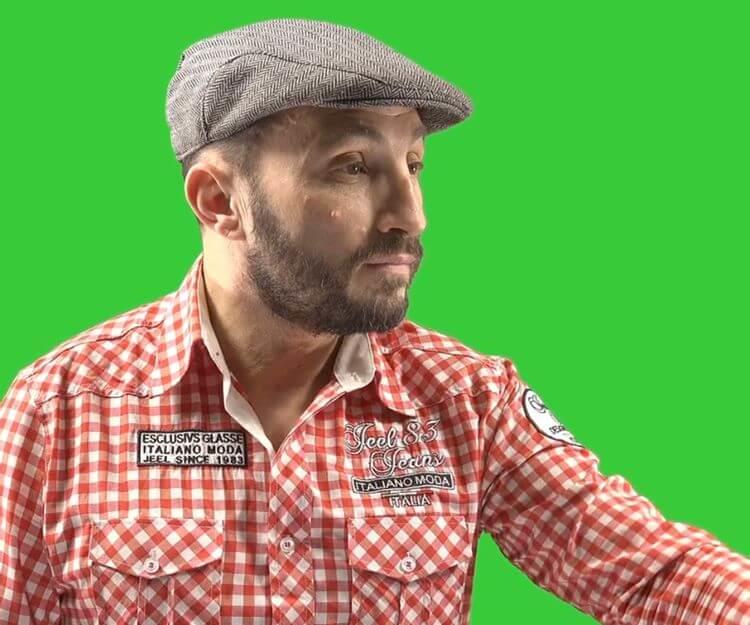
Ця сцена добре знята та відповідає вимогам, зазначеним вище, включаючи рівномірну яскравість, відсутність тіней і чітке розмежування між об’єктом і фоном. Це робить процес введення більш плавним.
Після імпортування виділеного кліпу в After Effects і створення нового елемента настав час додати плагін Keylight. Будь-який ефект можна знайти на панелі «Ефекти та стилі» у вкладеній папці «Кеінг» .

Просто натисніть і перетягніть ефект на сцену, щоб застосувати його. На панелі «Керування ефектами» ви можете налаштувати багато налаштувань із різними параметрами.
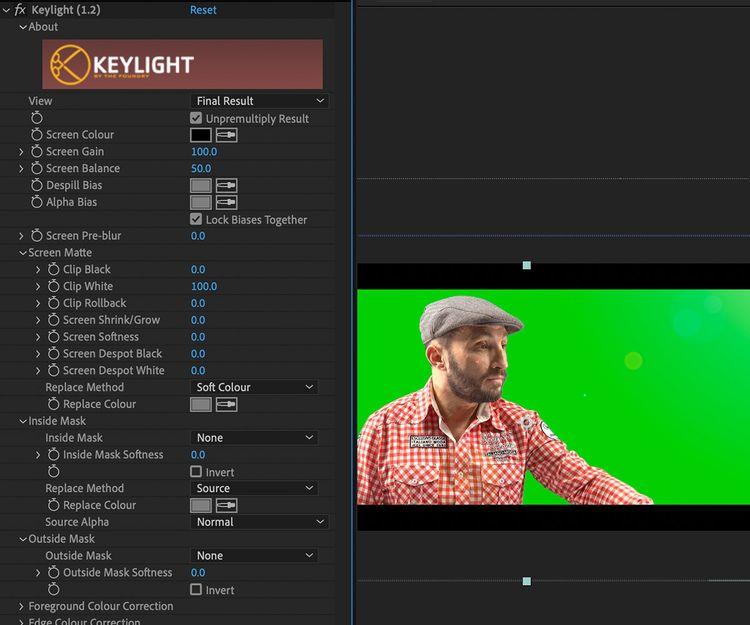
Під час першого застосування цього ефекту нічого не відбувається. Це тому, що колір ключа не вибрано. Ви можете вибрати колір за допомогою інструмента «Піпетка» в налаштуваннях кольору екрана .
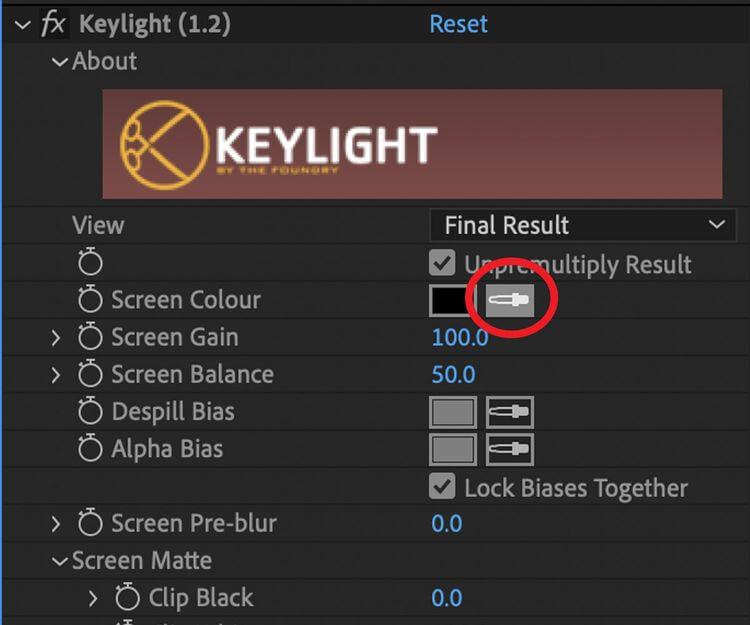
Виберіть колір фону, який потрібно перемістити. Ось зелений фон позаду об’єкта. Натисніть на нього інструментом «Піпетка» , і він зникне.
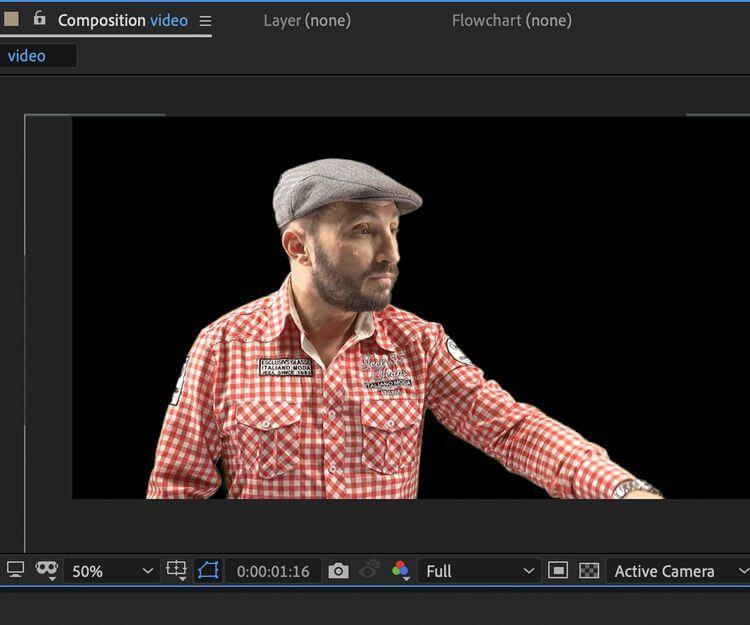
Початкові результати були такими, як і було обіцяно – краї виглядали досить чіткими, а синій колір зник. Однак під чорним фоном можна легко не помітити залишилися деталі та тіні зеленого екрану.
Щоб отримати кращу якість зображення з ключем перед додаванням фонового зображення, спробуйте переглянути сцену з ключем на шарі білої форми. Ви повинні виділити будь-які важливі деталі, які необхідно видалити.

На білому тлі результати залишаються чудовими, навіть якщо деякі краї дещо розмиті та знебарвлені на синьому тлі. Тут ви можете використати повзунок Keylight, щоб спробувати створити чіткіший результат.
Ознайомлення з параметрами та налаштуваннями в Keylight допоможе вам налаштувати параметри ключа фотографій і вирішити проблеми.
У прикладі ми бачимо, що після фіксації об’єкта на синьому фоні все ще є розмиті краї навколо сорочки. Щоб виправити цю помилку, ви можете скористатися налаштуванням Screen Shrink. Однак вам не потрібно застосовувати занадто велике коригування, оскільки ви можете вирізати деталі основного об’єкта. Щоб цього уникнути, установіть для параметра «Зменшення екрана» значення -2 .
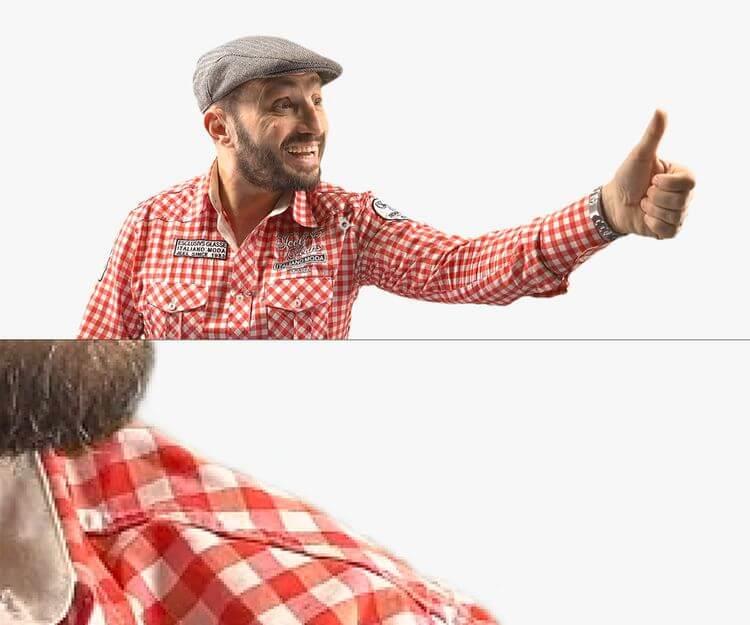
Тепер все виглядає набагато акуратніше. Після відтворення сцени з клавішами розмиті краї більше не з’являтимуться.
Тепер спробуйте розмістити об’єкт зйомки в новому місці, наприклад, на полиці супермаркету.
Як ви бачите, кожен край чіткий, але все одно видно, що це ключове зображення. Тепер настав час налаштувати колір і яскравість, щоб об’єкт виглядав більш природно і гармонійно з фоном.
Ви також можете трохи налаштувати ключові параметри, якщо виявите, що краї надто різкі, використовуючи налаштування попереднього розмиття екрана .
Це готовий результат. Робота має ефект відблиску та розмиття перспективи, щоб надати їй природного вигляду.
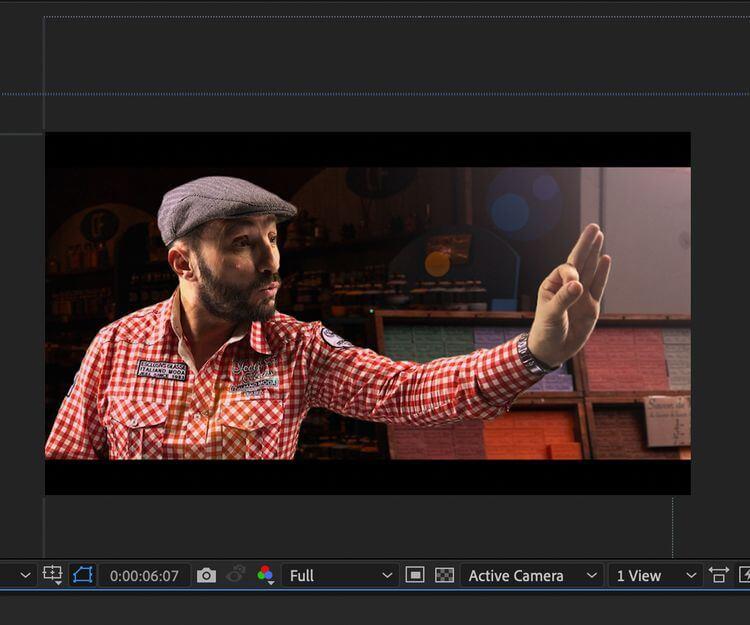
Вище описано, як використовувати плагін Adobe Keylight для попередньої обробки відзнятого матеріалу. Сподіваємось, стаття буде для вас корисною.
Дізнайтеся, як експортувати нотатки в Apple Notes як PDF на будь-якому пристрої. Це просто та зручно.
Як виправити помилку показу екрана в Google Meet, що робити, якщо ви не ділитеся екраном у Google Meet? Не хвилюйтеся, у вас є багато способів виправити помилку, пов’язану з неможливістю поділитися екраном
Дізнайтеся, як легко налаштувати мобільну точку доступу на ПК з Windows 11, щоб підключати мобільні пристрої до Wi-Fi.
Дізнайтеся, як ефективно використовувати <strong>диспетчер облікових даних</strong> у Windows 11 для керування паролями та обліковими записами.
Якщо ви зіткнулися з помилкою 1726 через помилку віддаленого виклику процедури в команді DISM, спробуйте обійти її, щоб вирішити її та працювати з легкістю.
Дізнайтеся, як увімкнути просторовий звук у Windows 11 за допомогою нашого покрокового посібника. Активуйте 3D-аудіо з легкістю!
Отримання повідомлення про помилку друку у вашій системі Windows 10, тоді дотримуйтеся виправлень, наведених у статті, і налаштуйте свій принтер на правильний шлях…
Ви можете легко повернутися до своїх зустрічей, якщо запишете їх. Ось як записати та відтворити запис Microsoft Teams для наступної зустрічі.
Коли ви відкриваєте файл або клацаєте посилання, ваш пристрій Android вибирає програму за умовчанням, щоб відкрити його. Ви можете скинути стандартні програми на Android за допомогою цього посібника.
ВИПРАВЛЕНО: помилка сертифіката Entitlement.diagnostics.office.com



![[ВИПРАВЛЕНО] Помилка 1726: Помилка виклику віддаленої процедури в Windows 10/8.1/8 [ВИПРАВЛЕНО] Помилка 1726: Помилка виклику віддаленої процедури в Windows 10/8.1/8](https://img2.luckytemplates.com/resources1/images2/image-3227-0408150324569.png)
![Як увімкнути просторовий звук у Windows 11? [3 способи] Як увімкнути просторовий звук у Windows 11? [3 способи]](https://img2.luckytemplates.com/resources1/c42/image-171-1001202747603.png)
![[100% вирішено] Як виправити повідомлення «Помилка друку» у Windows 10? [100% вирішено] Як виправити повідомлення «Помилка друку» у Windows 10?](https://img2.luckytemplates.com/resources1/images2/image-9322-0408150406327.png)


